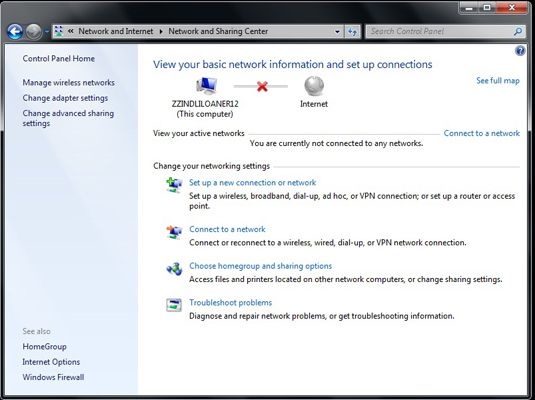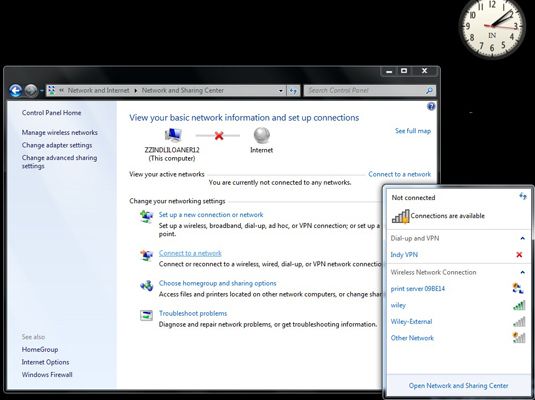Cómo conectarse a una VPN en Windows 7
Windows 7 hace que sea fácil de conectar a una VPN para que pueda compartir archivos, programas y dispositivos periféricos, como impresoras y escáneres. Muchas redes privadas virtuales se configuran utilizando la tradicional conexión Ethernet por cable, pero VPN inalámbricas son cada vez más comunes. Afortunadamente Windows 7 es super en la detección de redes privadas existentes.
Una vez que haya establecido la conexión VPN en Windows 7, puede acceder a la conexión utilizando el Centro de redes y recursos compartidos o el icono de Wi-Fi en el área de notificación de la barra de tareas.
Puesta en Panel de control-Ver estado de la red.
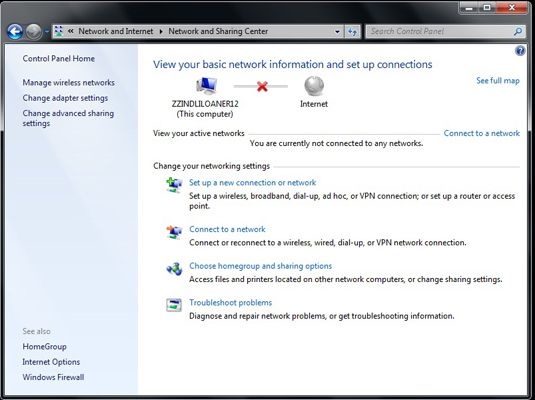
Se abre la ventana Centro de redes y recursos compartidos.
Haga clic en Conectar a un enlace de red.
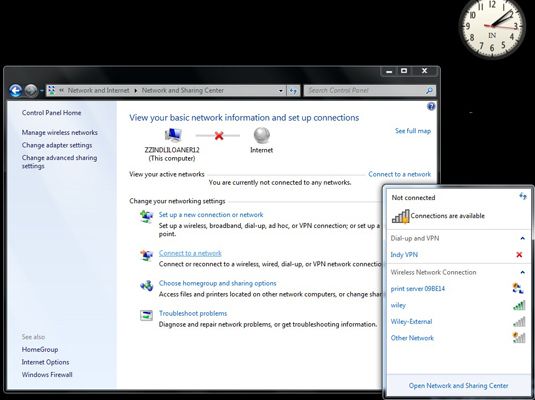
Windows 7 abre un cuadro de diálogo que muestra todas las redes disponibles en su área.
Busque la VPN que desea conectarse y haga clic en su nombre y luego haga clic en el botón Conectar.
El botón sólo aparece después hacer clic en el nombre de la red.
Para desconectarse de una red, haga clic en el nombre de la red en este cuadro de diálogo y haga clic en el botón Desconectar. Haga clic en Desconectar y cuando se le solicite y luego haga clic en Cerrar.
Ingrese su clave de seguridad de red.
La mayoría de las VPN requieren una clave de seguridad. Es la misma que utilizó para establecer la conexión.
Seleccione la casilla de verificación Ocultar Caracteres si desea mantener la clave oculta.
Haga clic en Aceptar y luego haga clic en el botón Conectar.
Windows 7 utilizará la clave para establecer una conexión a la red VPN.
Sobre el autor
 Cómo desconectar la conexión inalámbrica desde su ordenador portátil
Cómo desconectar la conexión inalámbrica desde su ordenador portátil Cuando desee desconectar el ordenador portátil de una conexión inalámbrica, puede hacerlo utilizando el hardware o el software. La elección de cómo desconectar el ordenador portátil de la conexión inalámbrica es tuyo!Una forma es cerrar la…
 ¿Cómo encontrar una red inalámbrica disponible en Windows Vista
¿Cómo encontrar una red inalámbrica disponible en Windows Vista Para utilizar una red inalámbrica disponible, su PC debe tener una tarjeta de red inalámbrica. El primer paso es encontrar una red inalámbrica disponible. El segundo paso es conectar a la red inalámbrica.Para buscar una red inalámbrica…
 Cómo conectar su portátil a un SSID desconocido en windows xp
Cómo conectar su portátil a un SSID desconocido en windows xp Por razones de seguridad, algunas redes inalámbricas no difunden sus SSID. Una red inalámbrica no transmitir su SSID no aparece en la lista de redes.Primero tiene que pedir el SSID de la persona a cargo de la red. Después de conocer el SSID, debe…
 Configurar un host de Internet en Windows 8 mediante DHCP
Configurar un host de Internet en Windows 8 mediante DHCP Para configurar una red en Windows 8 mediante DHCP y una conexión compartida a Internet - donde el módem DSL o por cable se conecta directamente al PC - es necesario configurar los ajustes en esa PC. (Eso ordenador suerte se convierte en su…
 Cómo conectarse a un punto de acceso inalámbrico con Windows 7
Cómo conectarse a un punto de acceso inalámbrico con Windows 7 Puntos de acceso inalámbricos son lugares donde una o más redes inalámbricas están disponibles para el público en general a utilizar, como una biblioteca o una cafetería. Es fácil de conectar a un punto de acceso inalámbrico con Windows 7 ya…
 Cómo conectarse a una red WPA2 protegida en Windows 7
Cómo conectarse a una red WPA2 protegida en Windows 7 Cada red - incluso casa o redes de pequeñas empresas - debe estar protegido por un cifrado WPA2. Una vez que su red inalámbrica está configurada, seguro y listo para usar, es el momento de conectar el PC. Para conectarse a una red WPA2-protegido…
 ¿Cómo reparar una conexión de red en Windows 7
¿Cómo reparar una conexión de red en Windows 7 Windows 7 está diseñado para la creación de redes y el trabajo con Internet, por lo que cuando la conexión de red no está funcionando, puede ser particularmente frustrante. Afortunadamente, Windows 7 viene con un solucionador de problemas…
 Cómo compartir una conexión a Internet en Windows 7
Cómo compartir una conexión a Internet en Windows 7 Windows 7 hace que sea fácil para usted para conectarse a Internet y compartir una conexión a Internet con otros equipos de la red. Puede utilizar la característica Conexión compartida a Internet de Windows para permitir que uno o varios equipos…
 Cómo solucionar problemas de Windows 7 problemas de conexión a Internet
Cómo solucionar problemas de Windows 7 problemas de conexión a Internet Windows 7 cuenta con una gran cantidad de solucionadores de problemas y uno de ellos resulta ser un solucionador de problemas de conexión a Internet. Muchos de los solucionadores de problemas de Windows 7 son muy útiles. La conexión a Internet es…
 Configuración de la conexión de red: Windows 7 y Windows 8
Configuración de la conexión de red: Windows 7 y Windows 8 A continuación se presenta el procedimiento para configurar una conexión de Windows 7 o Windows 8 a la red, lo que usted necesita hacer para todas las máquinas de la red de ejecutar estos sistemas. Comience abriendo el panel de control.Para…
 Cómo conectarse sin cables a Internet en Windows 10
Cómo conectarse sin cables a Internet en Windows 10 Windows 10 constantemente busca una conexión a Internet activa, si el equipo se conecta a un cable o escanea las ondas de una conexión Wi-Fi (inalámbrica). Si el equipo encuentra una conexión Wi-Fi a la que ha conectado previamente con, ya está…
 Cómo designar la conexión a Internet por defecto en Windows Vista
Cómo designar la conexión a Internet por defecto en Windows Vista Tiene buen sentido para designar la conexión a Internet por defecto en Windows Vista. El equipo utiliza la conexión por defecto cada vez que haga clic en un enlace a un sitio en línea o abrir su navegador. Esto es ideal para el establecimiento de…